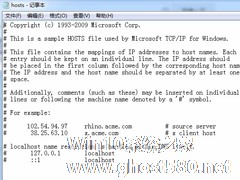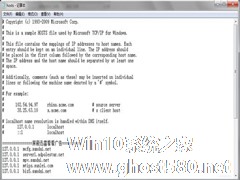-
Win7系统hosts文件怎么修改?
- 时间:2024-11-15 07:49:11
大家好,今天Win10系统之家小编给大家分享「Win7系统hosts文件怎么修改?」的知识,如果能碰巧解决你现在面临的问题,记得收藏本站或分享给你的好友们哟~,现在开始吧!
由于工作的关系,或者安装一些软件,需要修改hosts文件,hosts文件的作用是将一些常用的网址域名与其对应的IP地址建立一个关联。不过很多用户并不知道如何修改hosts文件,本文就给大家详细介绍Win7系统修改hosts文件的方法,在介绍修改之前,先告诉大家如何查找hosts文件。
查找hosts文件
1、首先,打开桌面的“我的电脑”,或者是通过开始菜单进入到我的电脑;

2、之后,进入到“C:\Windows\System32\drivers\etc”目录下,这个时候会看到目录下有一个“hosts”文件,这个就是所谓的hosts文件;
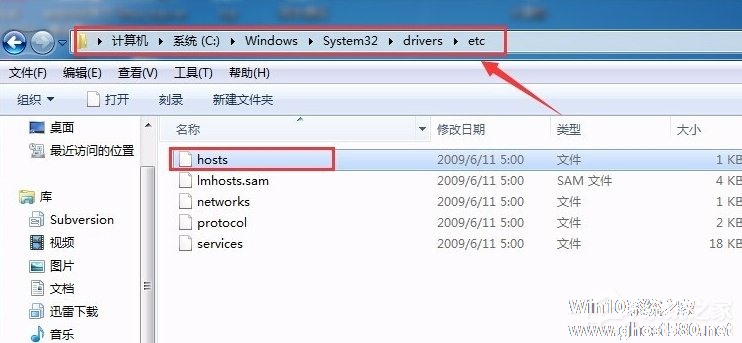
3、在xp以及03系统下hosts文件的路径有点不同,这两个系统需要进入到“C:\Windows\System32\drivers\etc”目录下,即可找到对应的hosts文件。(默认位置为%SystemRoot%\system32\drivers\etc\)
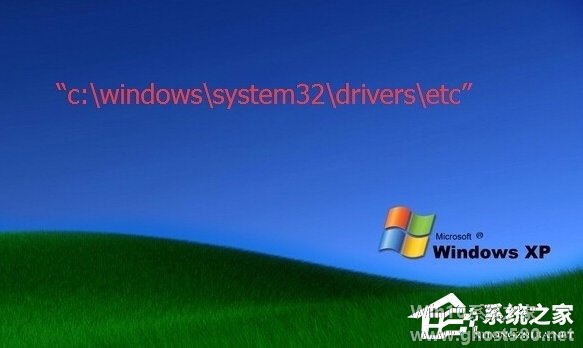
修改hosts文件
1、进入到该目录下之后,双击打开该文件。如下图,弹出“打开方式”窗口,选择以“记事本”打开。
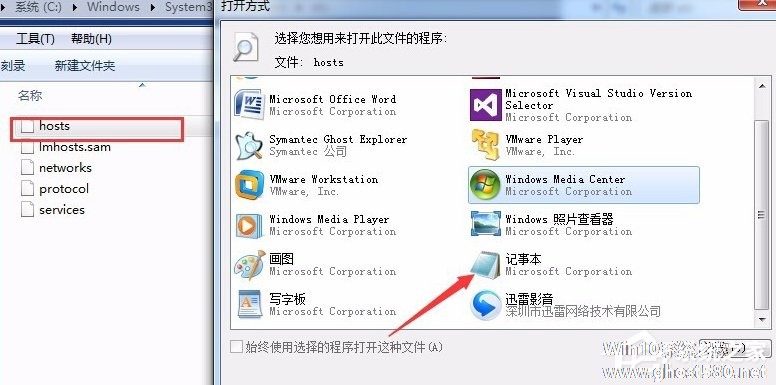
2、以文本的方式打开hosts文件之后,原始的hosts文件内容如下:
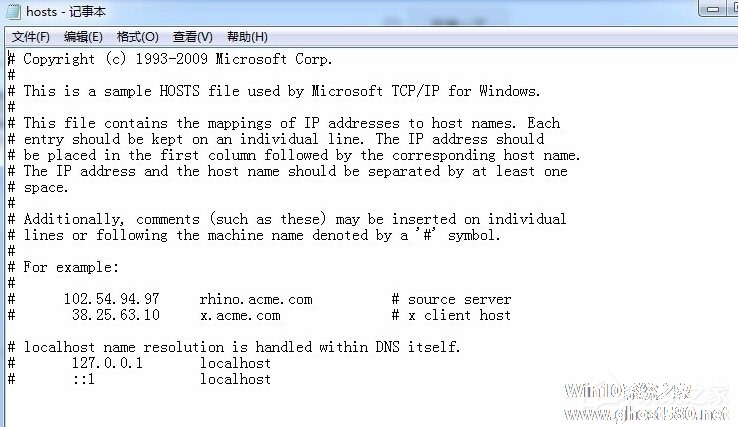
3、同时,也可以通过下图的方式进行修改hosts文件(域名 + ip地址的方式)。
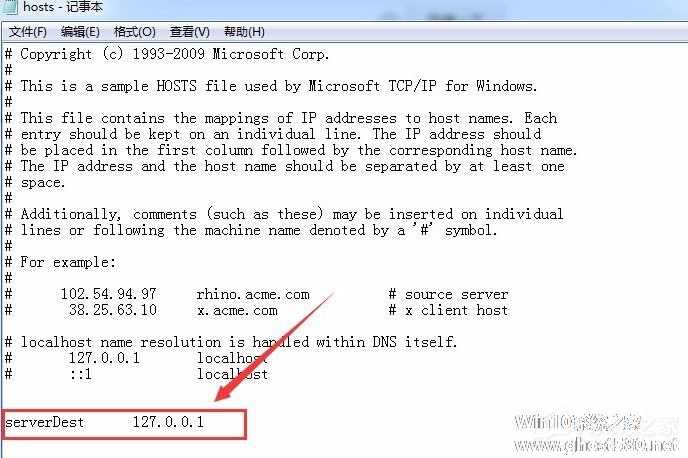
4、之后,进行保存,一般情况下是不能进行直接保存的:选择保存的位置,然后以没有后缀名的方式保存。
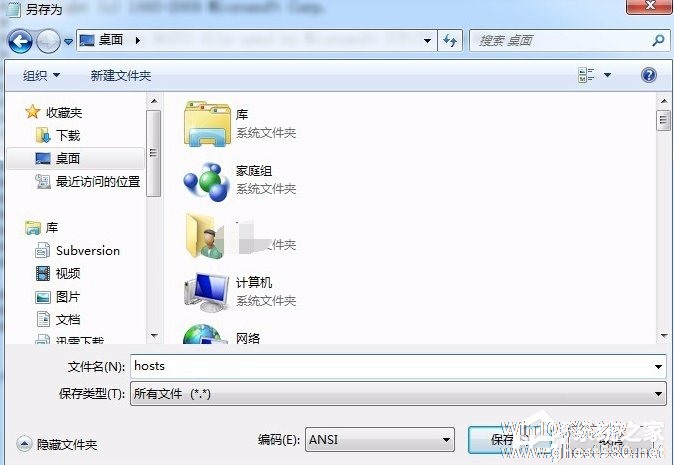
5、保存完成之后,拷贝对应保存好的hosts文件,拷贝到“C:\Windows\System32\drivers\etc”目录下(默认位置为%SystemRoot%\system32\drivers\etc\)。
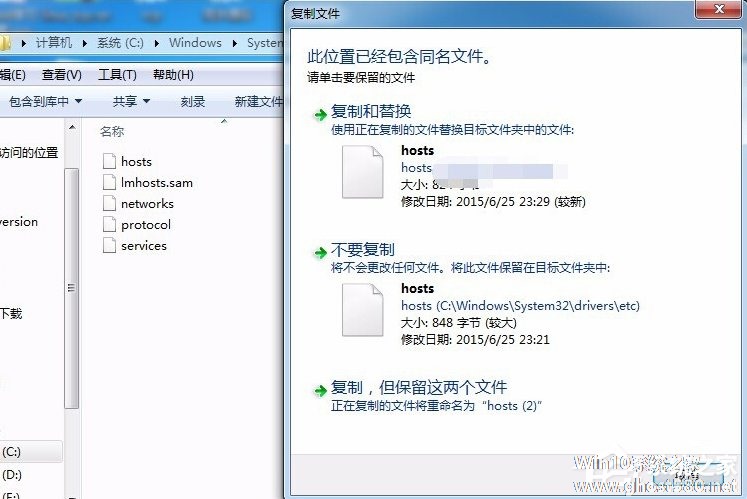
6、在点击替换的时候,有时候会提示权限的问题,点击“继续”进行替换。

7、这样我们就完成了hosts文件修改的操作。
hosts文件在不同系统中所处的目录:
Windows Vista/7/8/8.1: %windir%\system32\drivers\etc\
Windows XP/Millennium:%windir%\
Windows 95/98/Me:%WinDir%\
Linux及其他类Unix操作系统:/etc
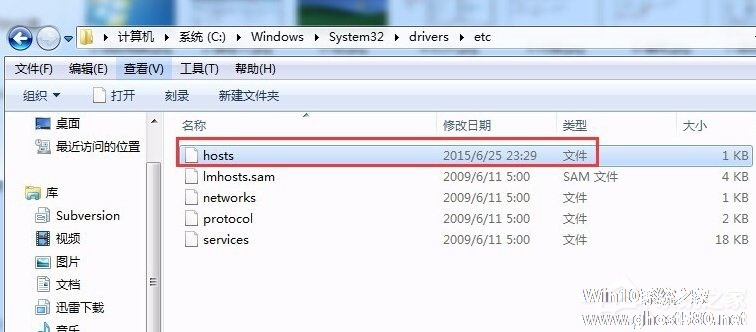
8、在修改完成hosts文件之后,以(域名+ip地址的方式)修改完成之后,打开运行界面(Win+R打开),输入“cmd”进行测试。(该域名为有效域名,测试才有效,否则该测试则不起作用)
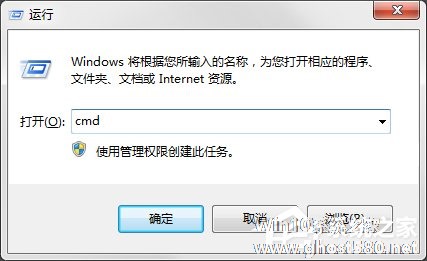
9、之后,在控制台下输入“ping + 域名”,在域名是有效的情况下,会首先查找hosts文件中的信息,进行ping。则出现的信息ping的信息,同时显示的ip地址则就是hosts文件中你所配置的地址。
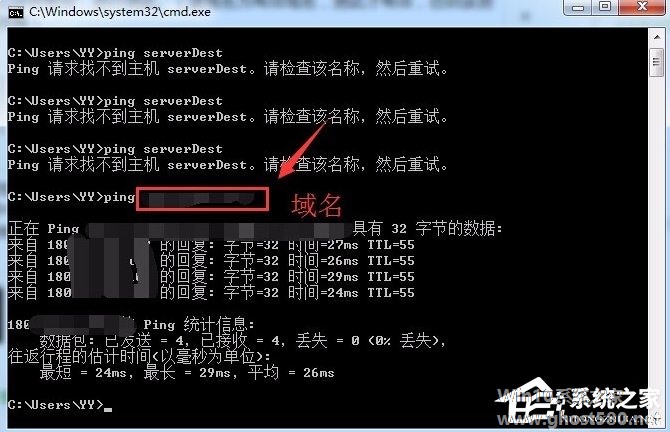
到此我们就完成了查找hosts文件和修改hosts文件的操作,同时在教程的最后也进行了测试,查看修改的hosts是否有生效。最后关于Win7系统如何修改hosts文件的方法就介绍到这边。
以上就是关于「Win7系统hosts文件怎么修改?」的全部内容,本文讲解到这里啦,希望对大家有所帮助。如果你还想了解更多这方面的信息,记得收藏关注本站~
【Win10系统之家www.ghost580.net②文章!】
相关文章
-
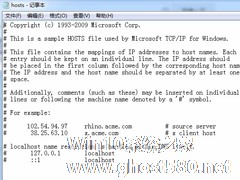
由于工作的关系,或者安装一些软件,需要修改hosts文件,hosts文件的作用是将一些常用的网址域名与其对应的IP地址建立一个关联。不过很多用户并不知道如何修改hosts文件,本文就给大家详细介绍Win7系统修改hosts文件的方法,在介绍修改之前,先告诉大家如何查找hosts文件。
查找hosts文件
1、首先,打开桌面的“我的电脑”,或者是通过开始菜单进入... -
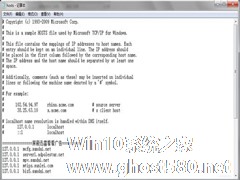
Hosts文件是一个没有扩展名的系统文件,主要是能够加快域名解析和屏蔽网站等功能。Hosts文件是个好东西,可以帮助我们有效的屏蔽各种各样的恶意网站,从保护了我们的电脑。我们还可以对其添加或者修改,不过还有很多在使用Win7系统的用户来说,Hosts存放在的哪个地方还不知道?下面就和大家详细说一下Win7系统hosts文件在哪里,怎么修复hosts文件。
具体步骤如下:<... -

经常跟hosts文件打交道的用户就会知道,hosts文件在xp系统中可以用记事本修改然后保存,但是在win7系统中,hosts文件可屌了,直接用记事本修改却无法保存,让win7系统实在是情何以堪啊,原来这是和系统的权限有关。
方法/步骤
步骤1、打开“开始”菜单,点击“所有程序”,找到“附件”中的“记事本”。
步骤2、右键单... -

Win7Boot.ini文件是一个引导文件,开机的时候Win7系统就会调用到这个文件。有时候会出现Boot.ini文件丢失或者其他问题,就要涉及到对Boot.ini文件的修改。本文就来介绍一下修改Win7Boot.ini文件的方法。
方法一
1、首先鼠标右击电脑桌面上的“计算机”图标,然后选择“属性”选项,之后点击“系统高级配置”项;
2、在弹出来...